Note
- Faça backup de todos os dados do seu telefone antes de fazer uma redefinição de fábrica, porque a operação de redefinição apagará todos os dados e configurações do seu dispositivo.
A Samsung é uma das marcas de celulares mais populares do mundo. A maioria dos jovens prefere usar telefones Samsung se não escolherem o iPhone. No entanto, não importa a marca do smartphone que você usa, há momentos em que você não consegue usar o telefone sem problemas, a Samsung não é exceção. Quando houver uma falha de software, tela sem resposta, cartão SIM indetectável etc. em seu telefone Samsung, você pode tentar reiniciar seu telefone para corrigir esses problemas. Se o Samsung não puder ser reinicializado com sucesso, talvez você faça uma redefinição de fábrica por último. Como reiniciar ou redefinir o Samsung com facilidade e segurança? Este artigo irá dizer-lhe a resposta.
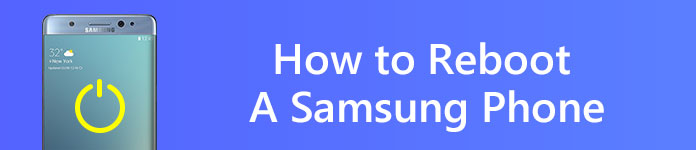
Reinicie o telefone Samsung
Se o seu telefone Samsung estiver congelado e sem resposta, pressione e segure o botão Power e o botão Volume para baixo simultaneamente por mais de 7 segundos para reiniciá-lo.
Há algo que você precisa ter em mente antes de reiniciar seu Samsung.
O que fazer se o seu Samsung ainda congelar ou às vezes não responder após a reinicialização?
Se a reinicialização do dispositivo não puder ajudar o Samsung a funcionar sem problemas, vale a pena tentar redefinir as configurações de fábrica do Samsung.
Se o seu telefone Samsung travar ou não responder de vez em quando, mas você ainda conseguir operá-lo às vezes, poderá fazer uma redefinição de fábrica manualmente.
Note
1Vá para o Menu para escolher Configurações.
2Encontre "Backup and Reset" e clique nele.
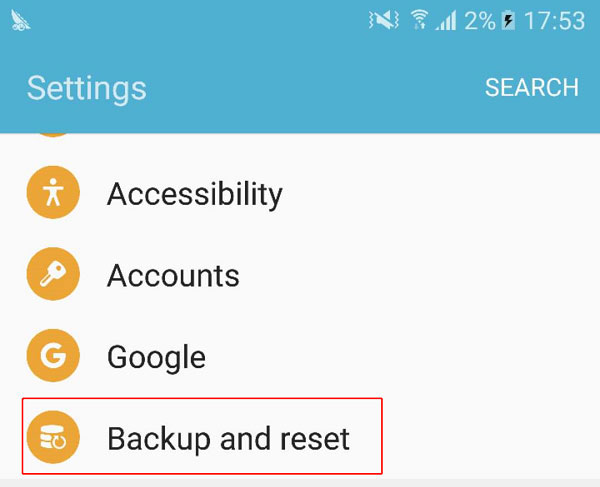
3Escolha "Redefinição de dados de fábrica" na lista e clique em "RESET DEVICE" para fazer uma redefinição de fábrica para o seu telefone Samsung.
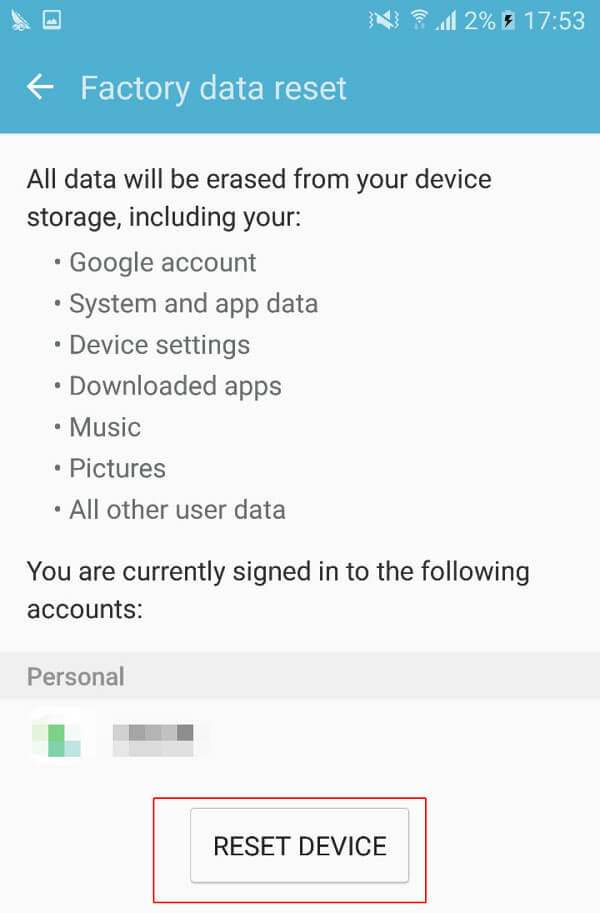
Você pode fazer backup de todos os dados da Samsung para o seu computador antes de redefinir o telefone. Backup e restauração de dados do Android Aiseesoft é uma das melhores ferramentas de backup que podem oferecer ajuda. Ele fornece uma maneira simples de fazer backup e restaurar todos os tipos de arquivos em seu dispositivo Android.
Recursos do Aiseesoft Android Data Backup & Restore
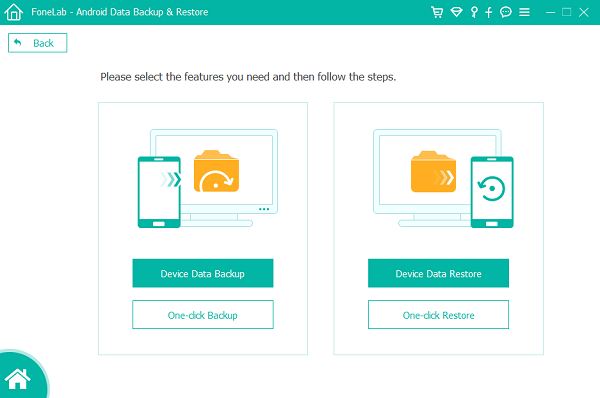
Passo 1 Baixe e inicie o Android Data Backup & Restore.
Passo 2 Escolha a opção "Backup e restauração de dados do Android".
Passo 3 Conecte seu Samsung ao software com o cabo USB.
Passo 4 Escolha a opção Backup de dados do dispositivo ou Backup com um clique de acordo com sua demanda para fazer backup de seus arquivos do Android.
E se o seu Samsung não responder continuamente e você não puder mais acessá-lo? Leve esta solução em consideração.
Passo 1 Desligue seu Samsung pressionando o botão Power.
Passo 2 Pressione o botão Aumentar volume, Menu/Início simultaneamente e o Samsung inicializará no modo de recuperação.
Passo 3 Selecione a opção "wipe data/factory reset" no menu de recuperação. Você pode usar o botão de aumentar e diminuir o volume para navegar e usar o botão liga / desliga para selecionar.
Passo 4 Clique em "Sim" para confirmar a operação de redefinição de fábrica.
Passo 5 Por fim, selecione "reiniciar o sistema agora" para reiniciar o telefone Samsung.
Observe que esta solução apagará todos os dados da sua memória interna. E como você não tem acesso ao dispositivo que não responde, é difícil fazer backup dos dados em seu Samsung antes de forçá-lo a redefini-lo.
Se o seu telefone Samsung estiver congelado, sistema travado, atacado por vírus, tela preta ou desenhado na água, etc., é recomendável usar o Aiseesoft Broken Android Data Extraction para extrair os dados em seu armazenamento interno e cartão SD. Ele permite que os usuários da Samsung salvem vários tipos de dados, como contatos, mensagens, anexos de mensagens, registros de chamadas, WhatsApp, anexos do WhatsApp, imagens, fotos, áudio, vídeo e outros documentos do armazenamento interno Samsung e do cartão SD. Depois de usar este software de extração de dados da Samsung para digitalizar seu dispositivo, você pode visualizar os dados e extrair todos os dados do telefone quebrado para o seu computador.
Extração de dados quebrados do Android Aiseesoft é especialmente projetado para usuários da Samsung, mas é uma pena que haja apenas a versão do Windows disponível.
Se você deseja extrair o máximo de dados possível do seu Samsung congelado ou sem resposta antes de seguir a solução acima para forçar a reinicialização do telefone, a Extração de dados quebrados do Android pode fazer um favor para possibilitar o backup dos dados do seu Samsung para o seu computador.
Passo 1 Baixe e inicie o FoneLab para Android, escolha a opção Extração de dados quebrados do Android.
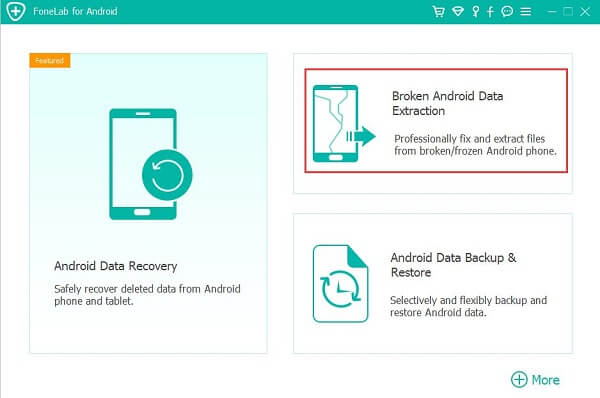
Passo 2 Conecte seu dispositivo Samsung ao computador com o cabo USB para ver se a extração de dados quebrados do Android pode detectar automaticamente seu dispositivo.
Passo 3 Clique em Iniciar para selecionar o nome e o número do modelo do seu Samsung e siga as três etapas para fazer o seu Samsung entrar no modo de download.
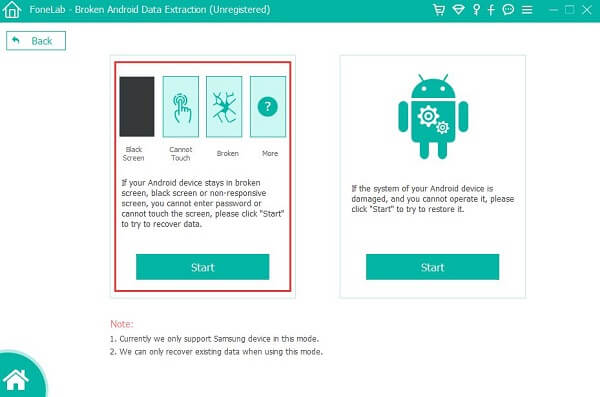
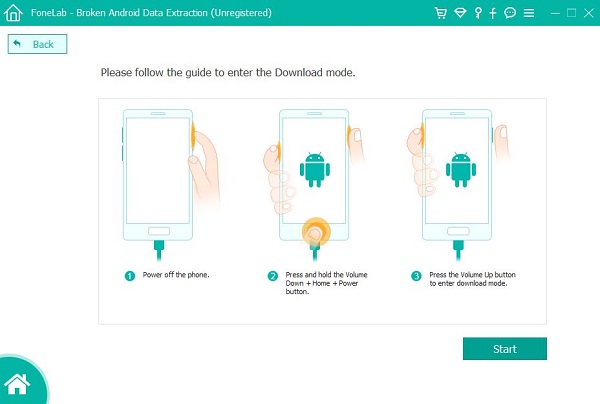
Passo 4 Depois de entrar no modo de download com sucesso, este software irá analisar e baixar. Após a conclusão do processo, este software irá escanear automaticamente os dados do seu telefone. Você pode visualizar os dados digitalizados e extraí-los para o seu computador.
Se você deseja fazer backup de todos os dados em seu Samsung congelado antes de fazer uma reinicialização forçada ou extrair todos os dados do Android de seu Samsung quebrado para evitar a perda de dados valiosos, é altamente recomendável usar o Aiseesoft Broken Android Data Extraction para atingir o objetivo. Espero que todas as soluções mencionadas acima sejam úteis para você.